Top mẫu CapCut theo trend, xu hướng được Gen Z ưa chuộng

Bên cạnh chức năng chính là chỉnh sửa video, CapCut còn là nơi để khám phá các template cực hot để làm video TikTok. Hãy cùng tìm hiểu cách sử dụng mẫu CapCut 1 ảnh, nhiều ảnh giật giật trên điện thoại và máy tính ngay bây giờ nhé.
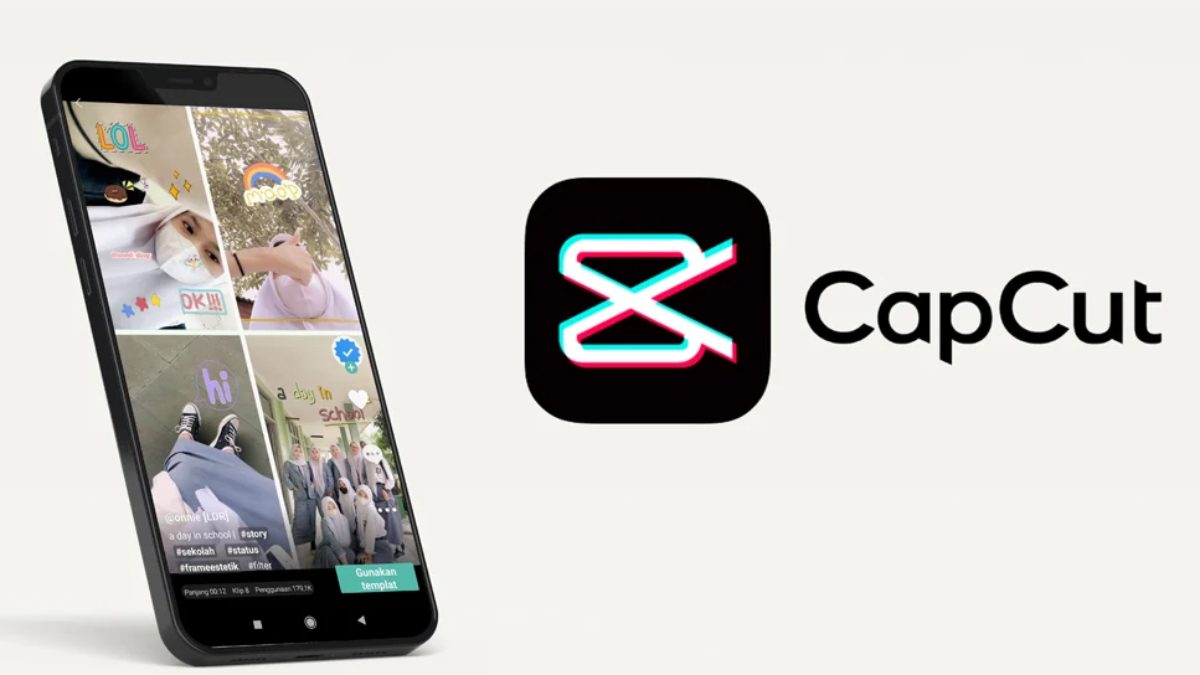
Tổng hợp mẫu CapCut online đẹp theo trend được Gen Z ưa chuộng
Có không ít video trending trên TikTok sử dụng mẫu từ ứng dụng này. Và sau đây là top các mẫu phổ biến nhất mà bạn không nên bỏ lỡ nếu muốn video lên xu hướng.
Mẫu CapCut 1 ảnh
Đây là template CapCut đơn giản được sử dụng khá phổ biến trên TikTok và Reels Facebook. Để tìm mẫu này, bạn chỉ cần vào mục “template” trên ứng dụng, tìm kiếm đúng từ khóa như trên hình, chọn mẫu 1 ảnh ưng ý và nhấp vào “Use template” để sử dụng ngay.
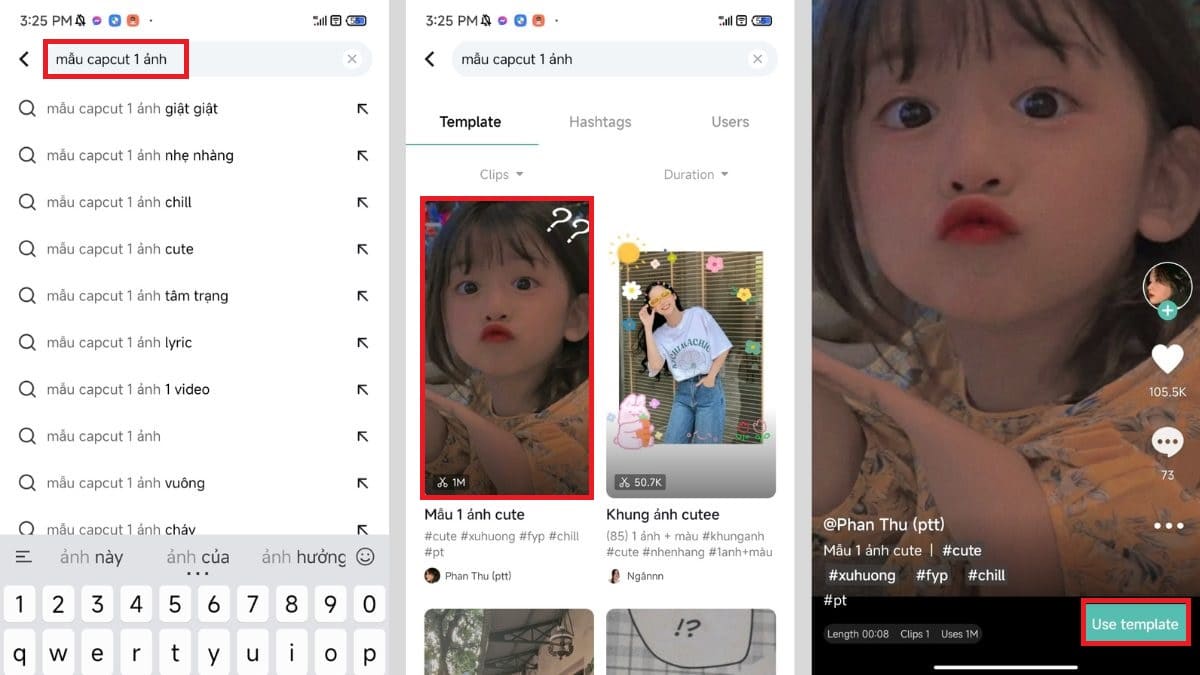
Mẫu CapCut nhiều ảnh
Khác với mẫu 1 ảnh, với template nhiều ảnh, bạn có thể sử dụng từ 2 ảnh trở lên để làm video. Để tìm và sử dụng mẫu này, bạn cũng vào mục Template trên ứng dụng, tìm kiếm, chọn mẫu và sử dụng ngay. Khi chọn mẫu, hãy chú ý đến nhạc nền và màu sắc video nhé.
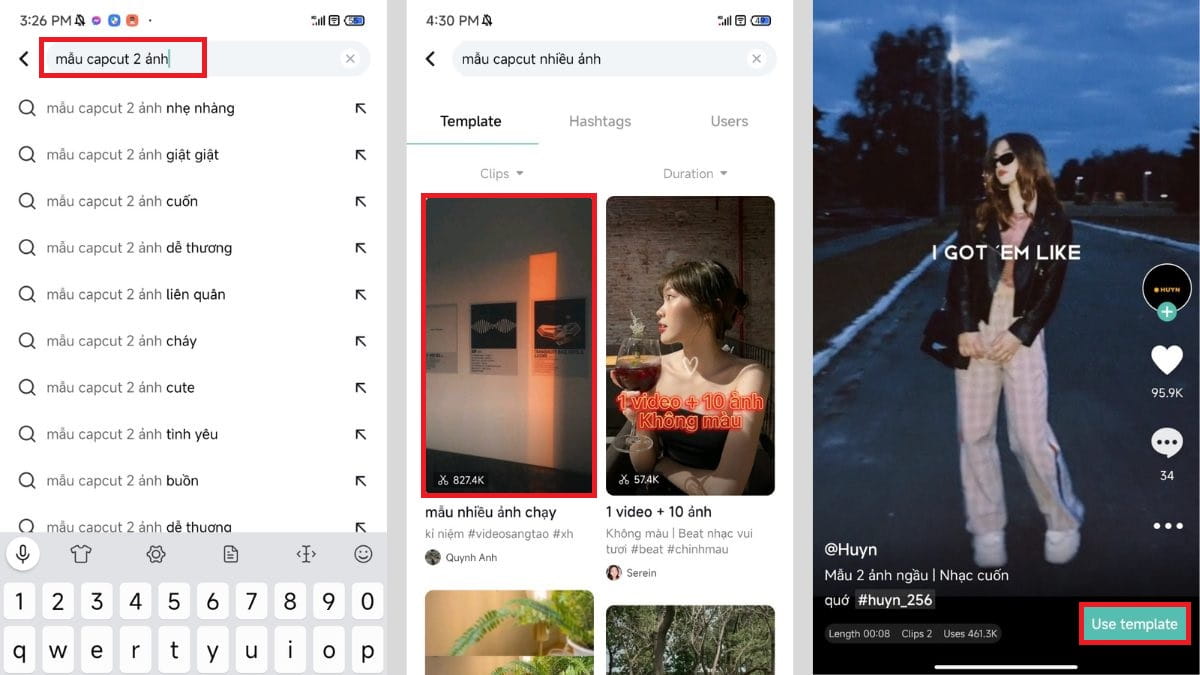
Mẫu CapCut GenZ kiểu giật giật
Có thể nói, các mẫu CapCut giật giật hiện là xu hướng hot nhất trên nền tảng TikTok. Thông thường, các mẫu này sẽ sử dụng ít ảnh (1 hoặc 2 ảnh), kết hợp với beat remix và hiệu ứng “giật giật” hút mắt. Hãy vào mục Template của ứng dụng để khám phá và sưu tầm các mẫu video dạng này nhé.
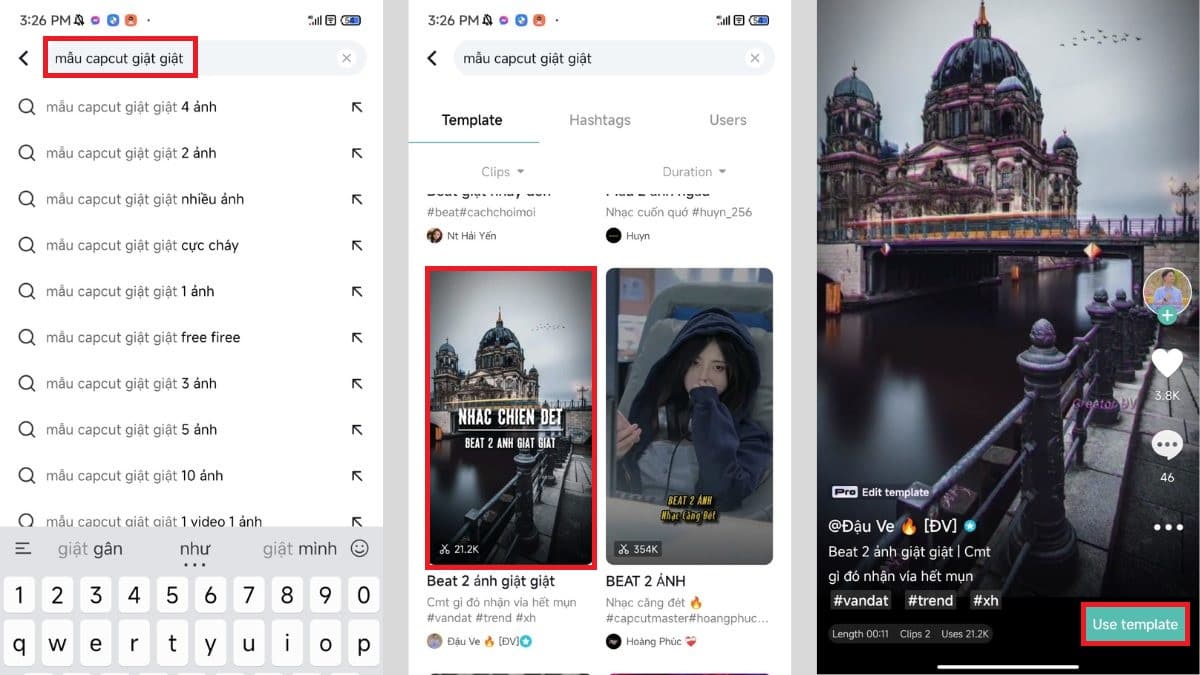
Mẫu CapCut hot
Bạn có thắc mắc đâu là kiểu video hot nhất trên TikTok ở thời điểm hiện tại? Bạn có thể tra cứu ngay trong ứng dụng Capcut. Cụ thể, hãy vào mục Template và tìm kiếm “mẫu video hot” để thấy ngay loạt video thuộc top trending.
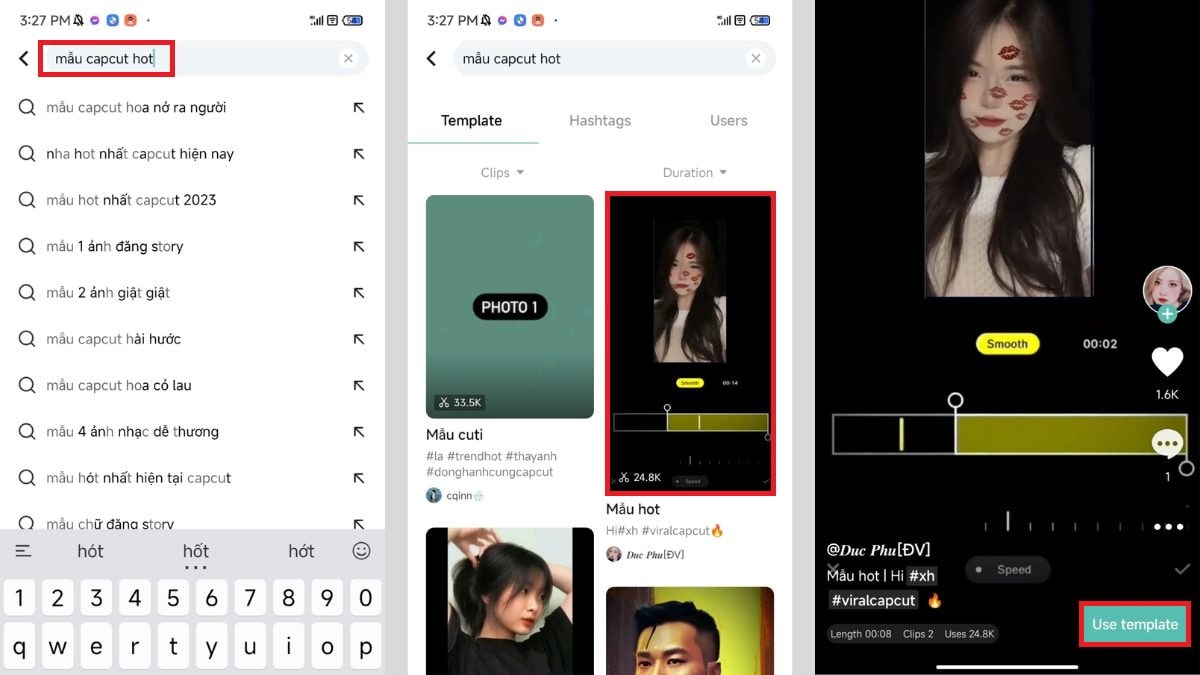
Mẫu CapCut đẹp
Khi làm short video, tiêu chí hàng đầu là làm sao cho video thật đẹp mắt và lôi cuốn. Và các template CapCut có thể giúp bạn một phần, giúp video đẹp hơn mà chẳng tốn nhiều công sức. Bạn có thể tìm thấy các mẫu online đẹp theo nhiều chủ đề, như mẫu đẹp 2 ảnh cho nam, mẫu đẹp ngầu, mẫu đẹp trữ tình, …
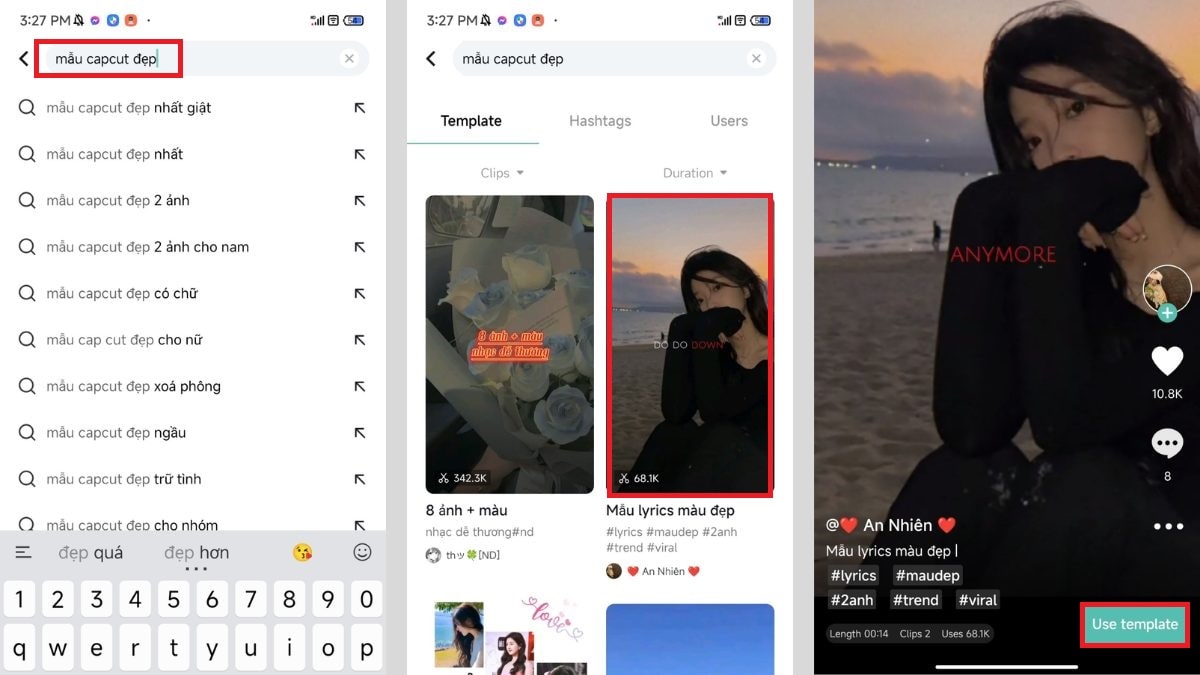
Mẫu CapCut ngầu
Nếu bạn đang tìm kiếm các template cool ngầu cho video thì đừng bỏ lỡ các mẫu video trong ứng dụng này. Nó có nhiều chủ đề như mẫu ngầu 5 ảnh, mẫu ngầu cháy, mẫu ngầu tối, … để lựa chọn. Sau khi chọn được mẫu ưng ý thì nhấn vào “Use template” để sử dụng mẫu đó ngay.
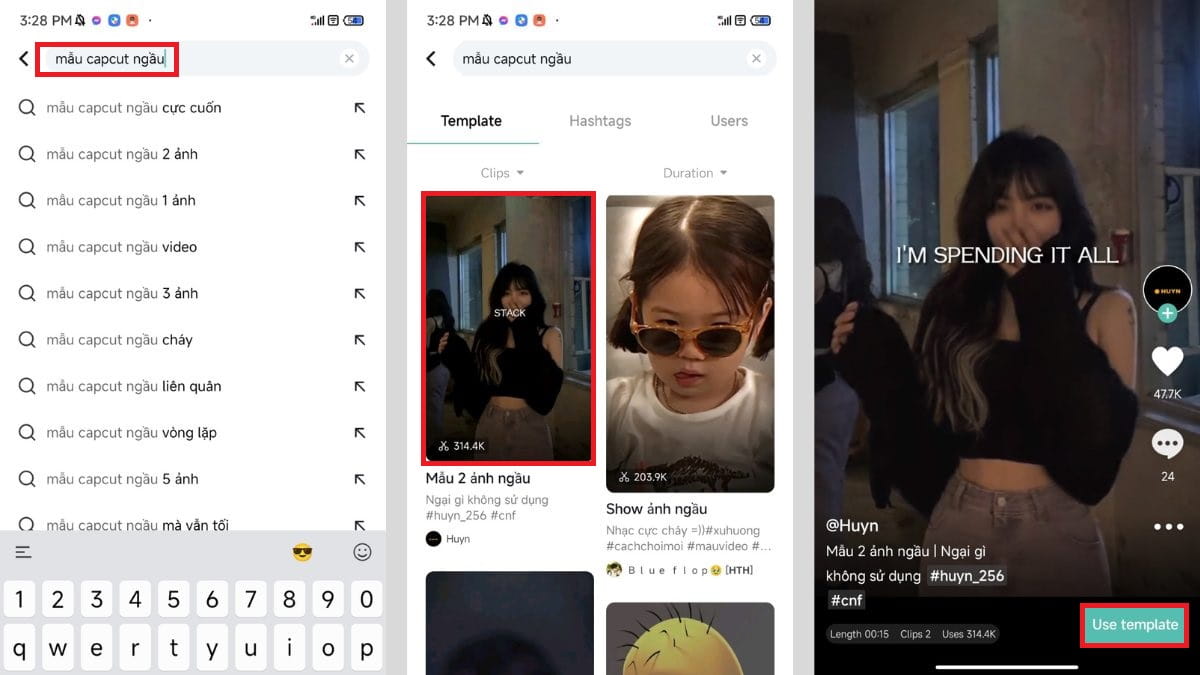
Mẫu CapCut buồn
Để thể hiện tâm trạng buồn cho video, bạn có thể dùng các template trong ứng dụng này. Chỉ cần tìm kiếm “mẫu video buồn”, bạn sẽ có ngay loạt mẫu độc đáo theo các chủ đề như mẫu buồn nhiều ảnh, mẫu buồn tâm trạng, mẫu buồn 1 video, …
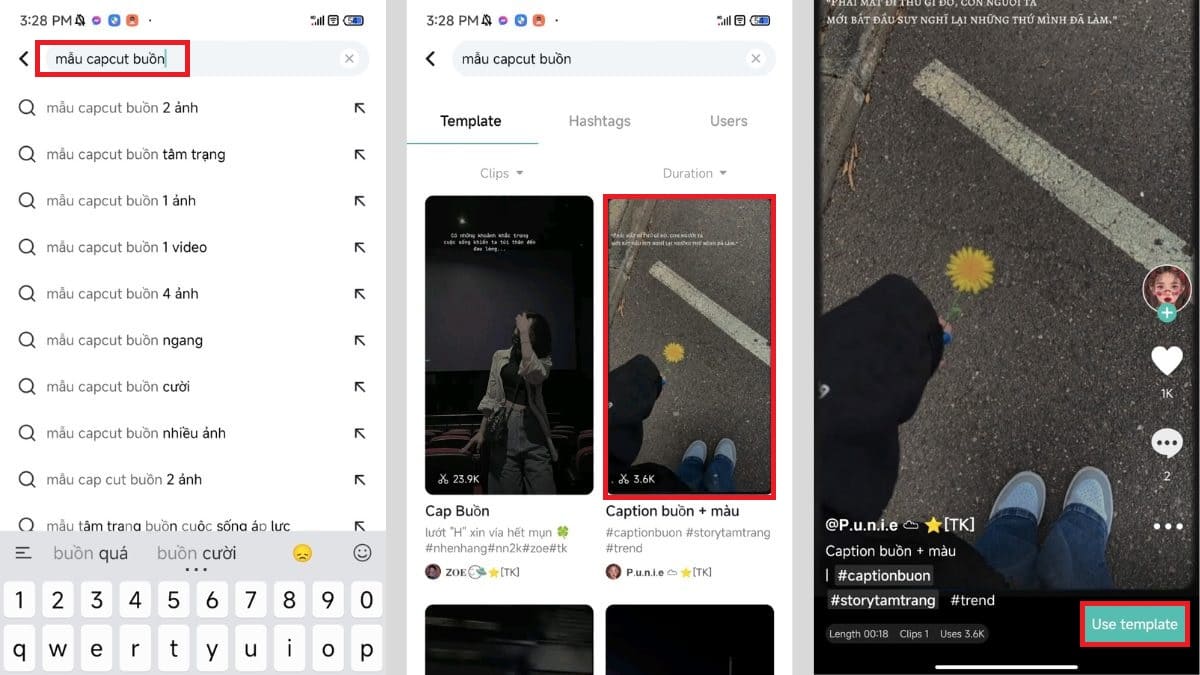
Mẫu CapCut cute
Các video với template cute luôn thu hút nhiều lượt xem trên TikTok. Vì vậy, đừng bỏ qua các mẫu siêu “cưng” này và áp dụng cho video của bạn nhé.
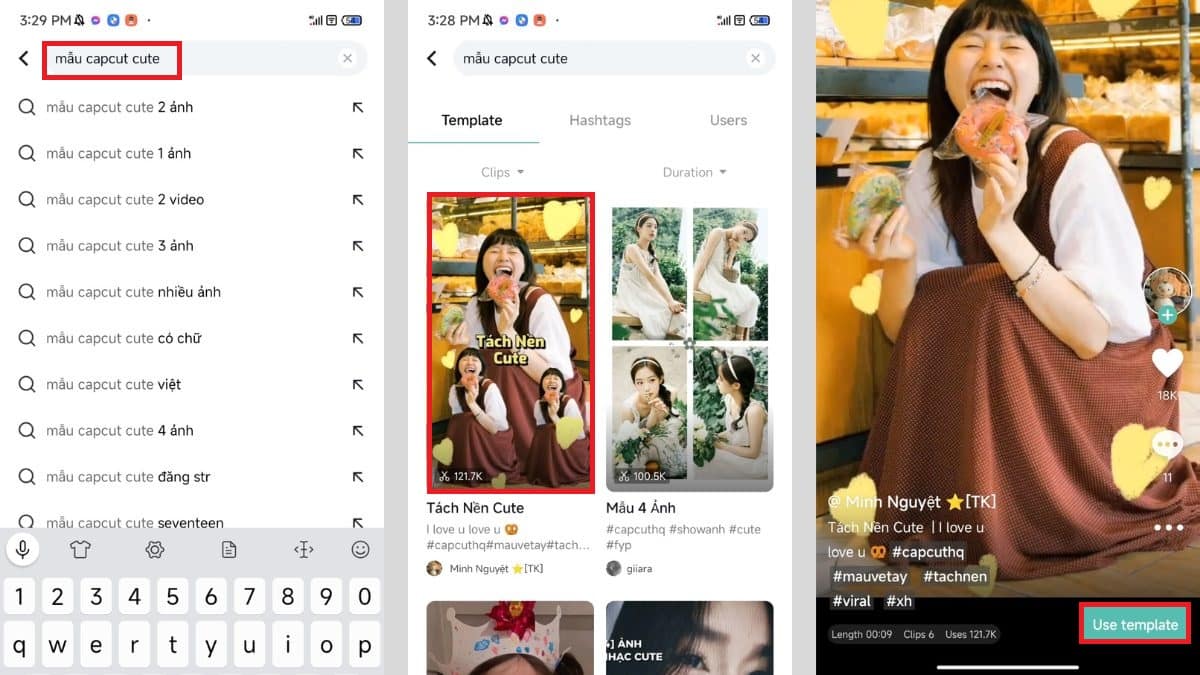
Cách dùng mẫu CapCut có sẵn để tạo video trên máy tính
Để tạo và chỉnh sửa video trên máy tính, bạn cần tải và cài đặt phần mềm này trước. Sau đó, bạn có thể sử dụng các tính năng có trong phần mềm để sáng tạo, chỉnh sửa video theo ý muốn. Hướng dẫn:Bước 1: Tải phần mềm CapCut về máy tính tại link này (https://www.capcut.com/vi-vn/).
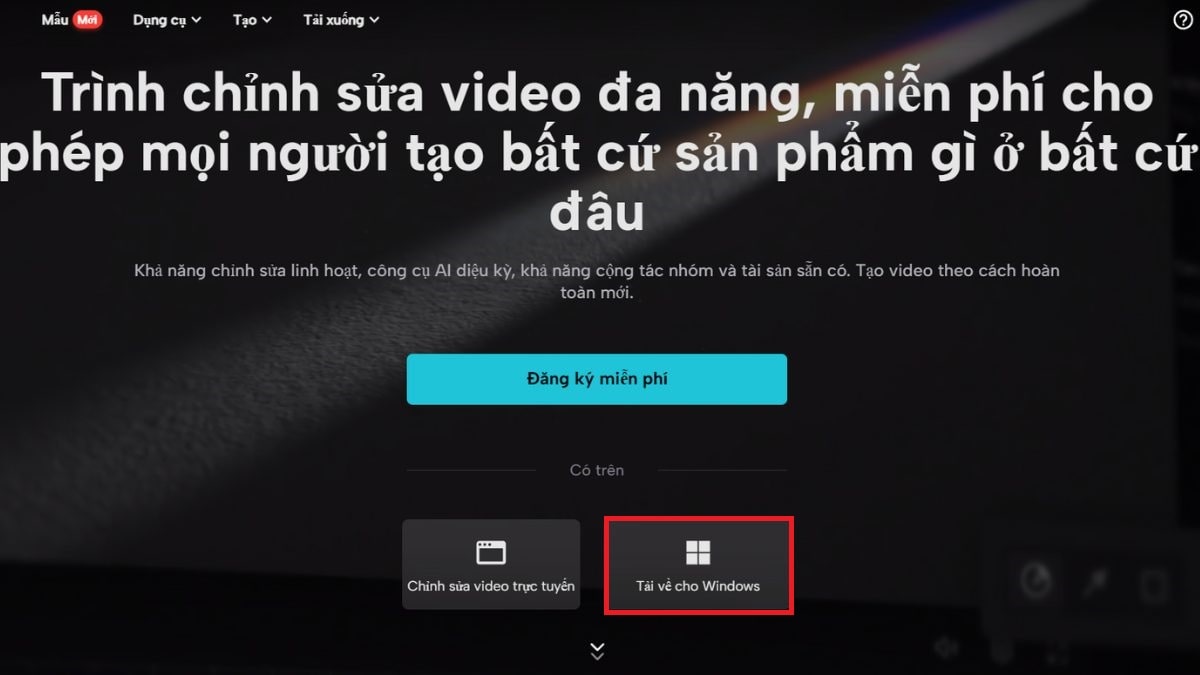
Bước 2: Sau khi tải xong, hãy nhấn vào “Install Now” để tiến hành cài đặt phần mềm. Đừng quên tích vào mục đồng ý với các chính sách và điều khoản của phần mềm.
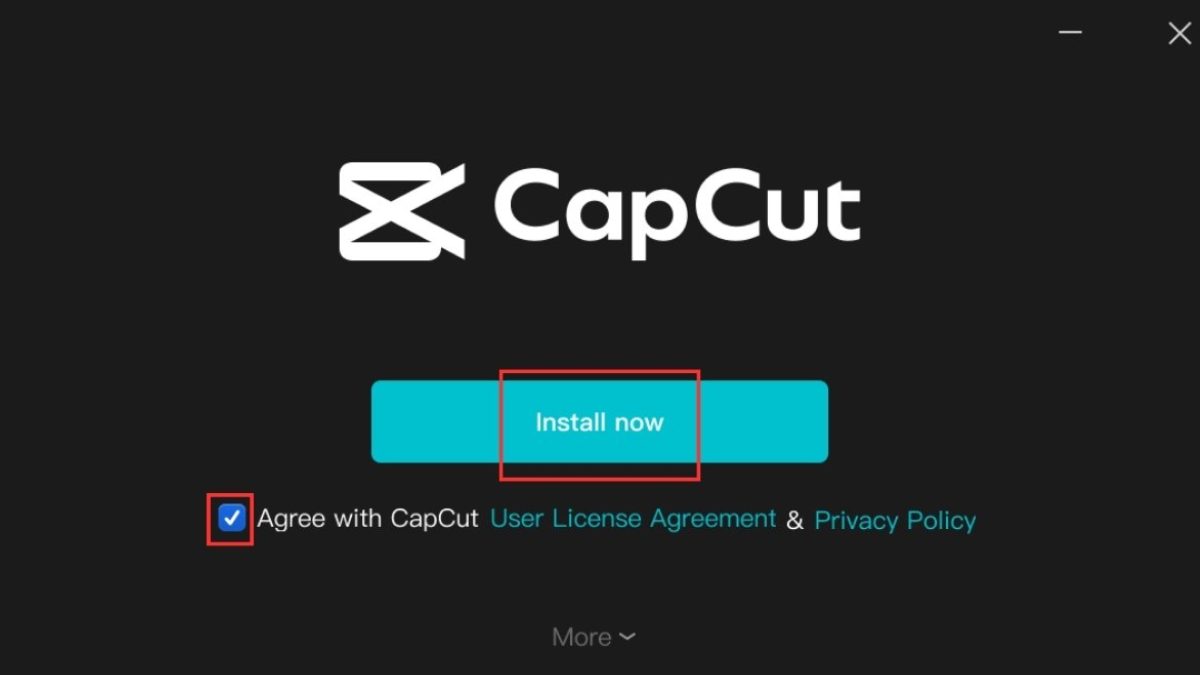
Bước 3: Sau khi cài đặt thành công, nhấp vào “Start” “Start Creating” để bắt đầu tạo video.
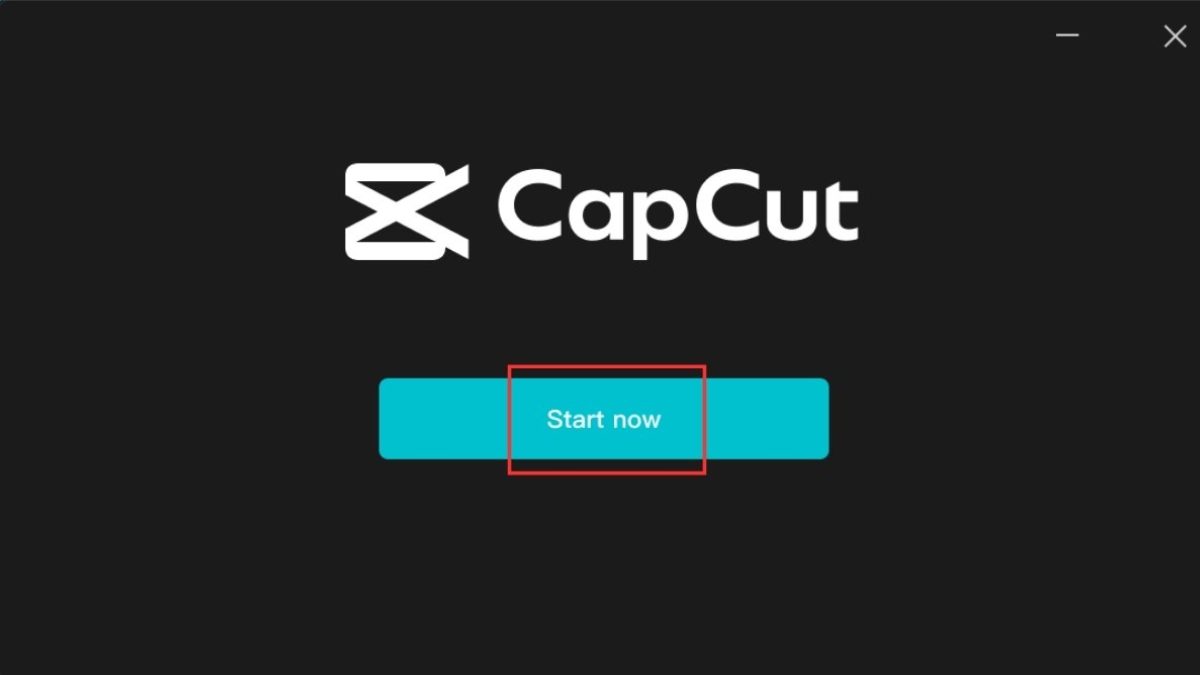
Bước 4: Nhấn vào “Menu” chọn “File” “Import” để sử dụng mẫu CapCut video đã lưu trên máy tính và bắt đầu chỉnh sửa.
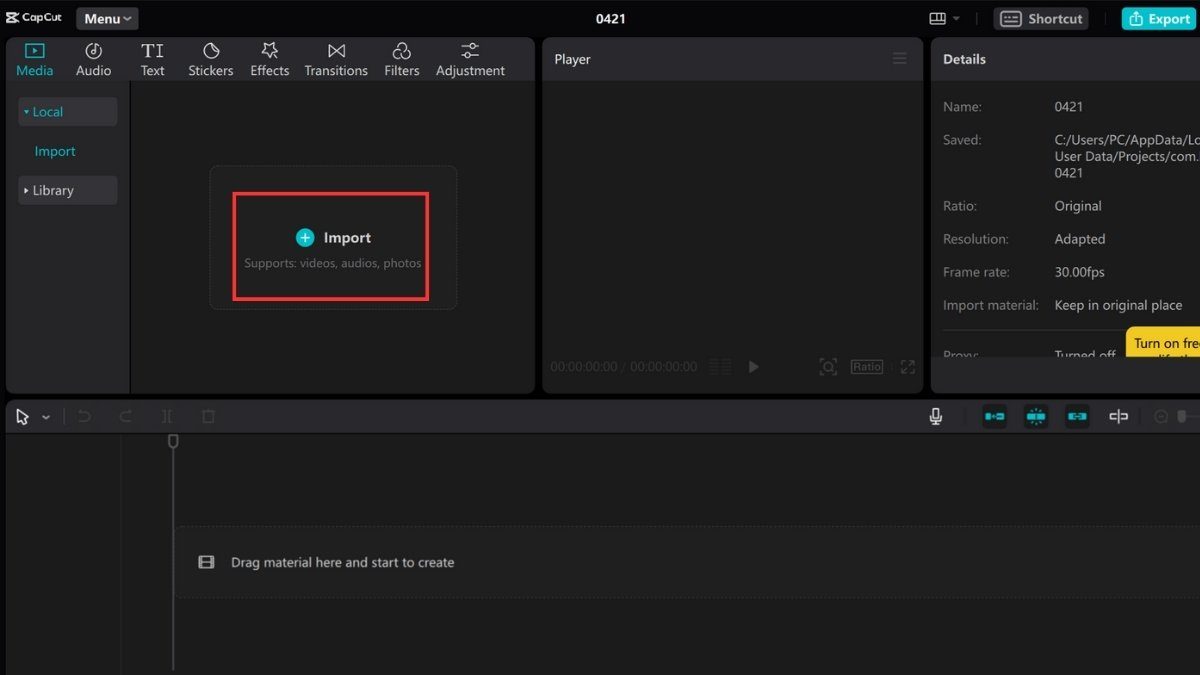
Lưu ý: Hiện tại, khi sử dụng phần mềm trên máy tính, bạn không thể tìm kiếm và sử dụng mẫu (template) có sẵn. Chỉ có CapCut trên điện thoại mới có các mẫu này (theo dõi phần sau để biết cách sử dụng mẫu trên điện thoại).Bước 5: Sau khi chỉnh sửa video xong, hãy vào “Menu” “File” chọn “Export” để xuất video nhé.
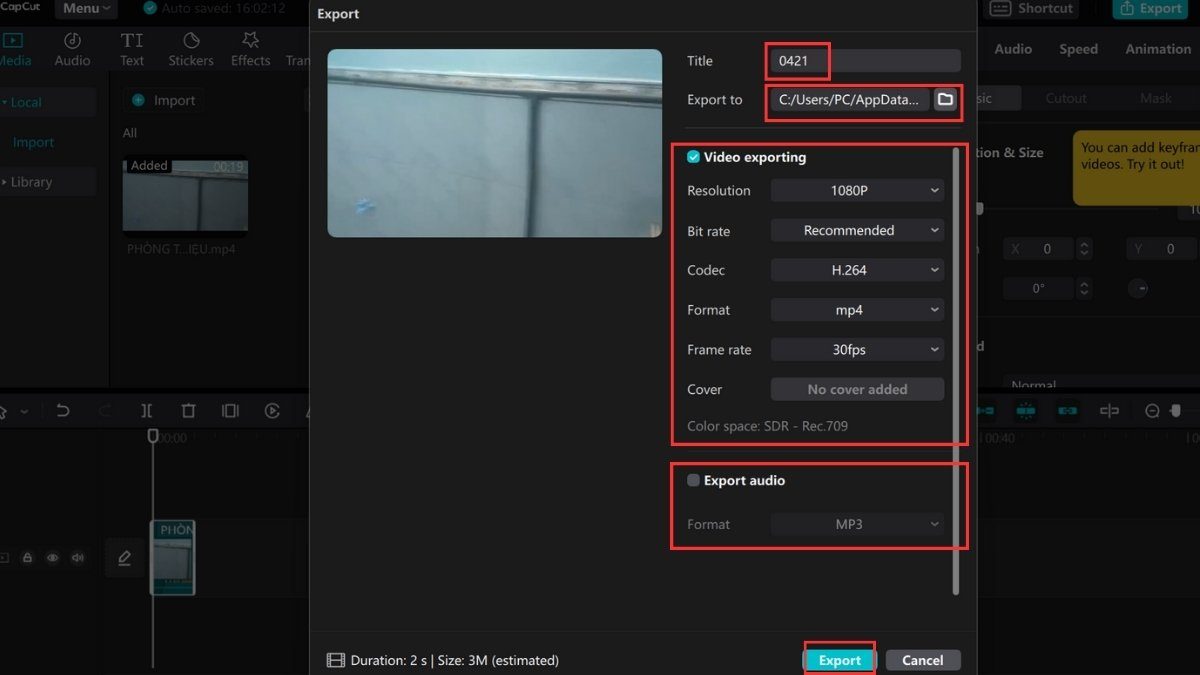
Cách dùng template CapCut để tạo video trên điện thoại
Khi sáng tạo video cho TikTok hoặc Reels Facebook, nhiều người tìm đến template của CapCut. Sau khi tải ứng dụng về điện thoại, hãy làm theo các bước sau đây để sử dụng các template có sẵn:Bước 1: Nhấn vào tab “Template” tìm và chọn một mẫu CapCut bạn muốn nhấn vào nút “Use template”. Sau đó, bạn cần chọn các video hoặc hình ảnh để thêm vào video.
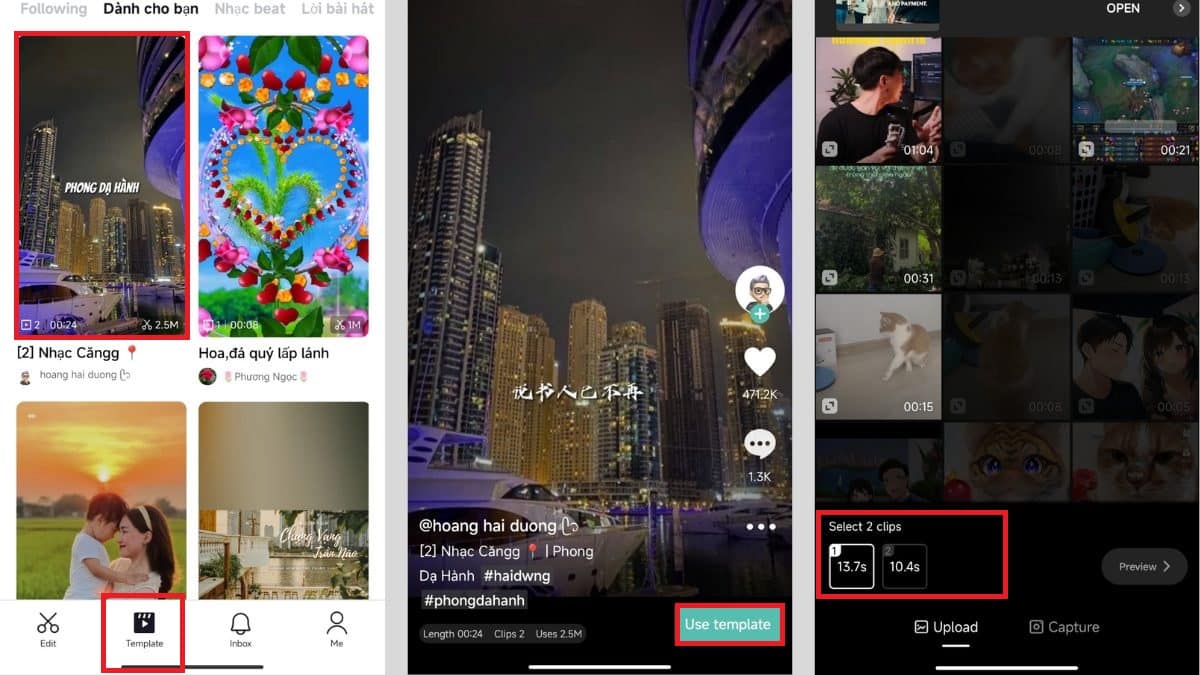
Bước 2: Tiến hành edit video theo ý muốn nhấn nút “Phát” để xem trước video nhấn vào nút “Export” để xuất video về thư viện điện thoại.Nếu muốn tùy chỉnh chất lượng video, hãy nhấn vào biểu tượng “1080p” chọn độ phân giải phù hợp” nhấn nút “Done” là xong.
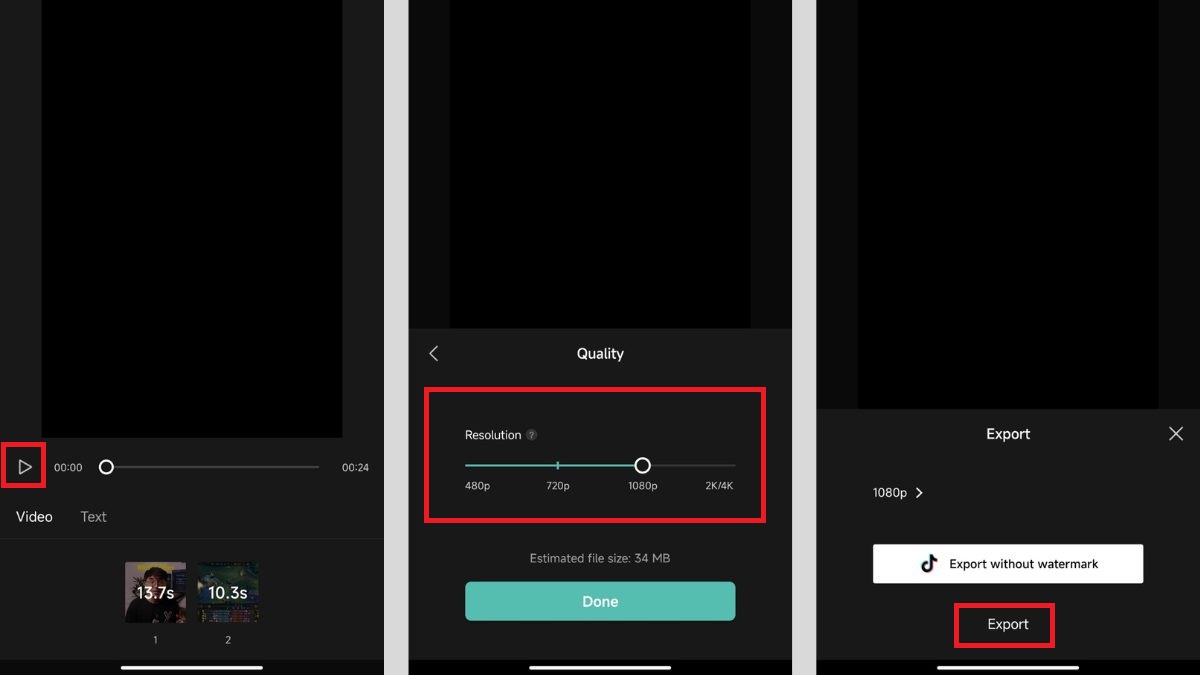
Lưu ý: Nếu bạn muốn xuất video không có hình mờ của ứng dụng thì nên chọn vào “Export without watermark” nhé.
Cách sử dụng template CapCut trên TikTok
Khi sử dụng TikTok, bạn có thể bắt gặp các mẫu CapCut thịnh hành và muốn sử dụng mẫu đó. Khi đó, hãy làm theo các bước sau đây để áp dụng mẫu đó cho video của mình:
Bước 1: Nhấn vào nút “CapCut - Thử mẫu này” trên video gốc tiếp tục nhấn vào “Sử dụng mẫu trên CapCut”.
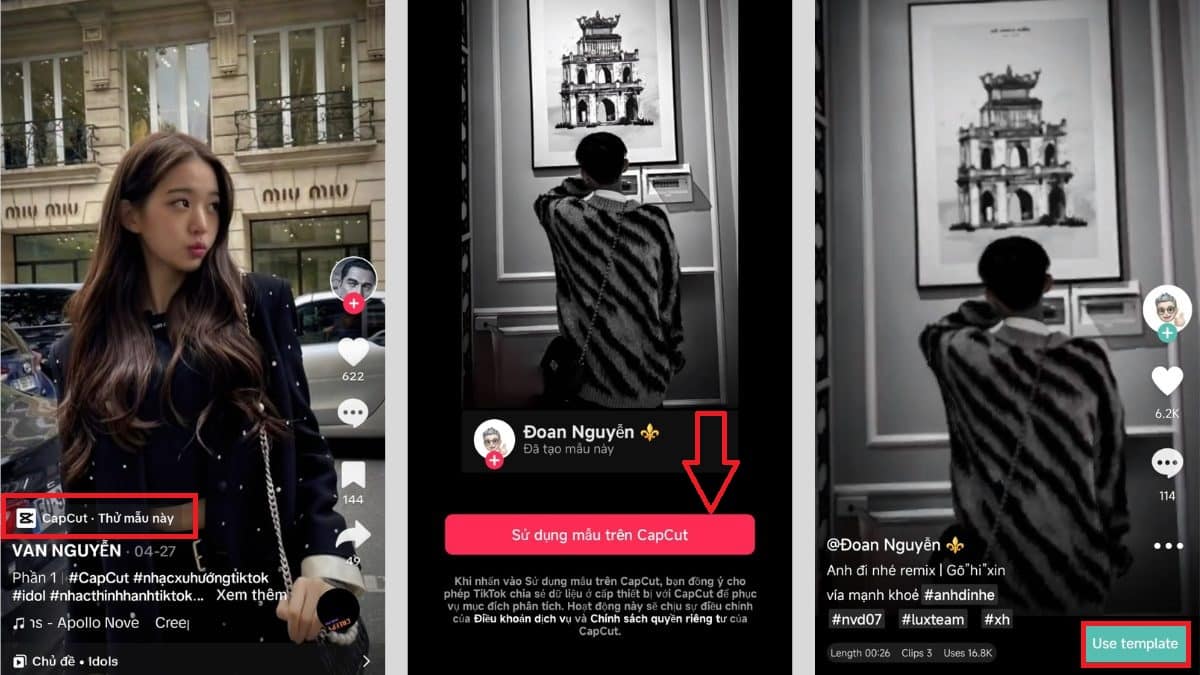
Bước 2: Chờ một chút để ứng dụng tải mẫu nhấn vào nút “Use template” để bắt đầu sử dụng mẫu.Tiếp theo, hãy chọn số lượng video hoặc ảnh theo yêu cầu nhấn nút “Preview”.Sau đó, bạn có thể tùy chỉnh video hoặc chọn “Export” để xuất video ngay về điện thoại.
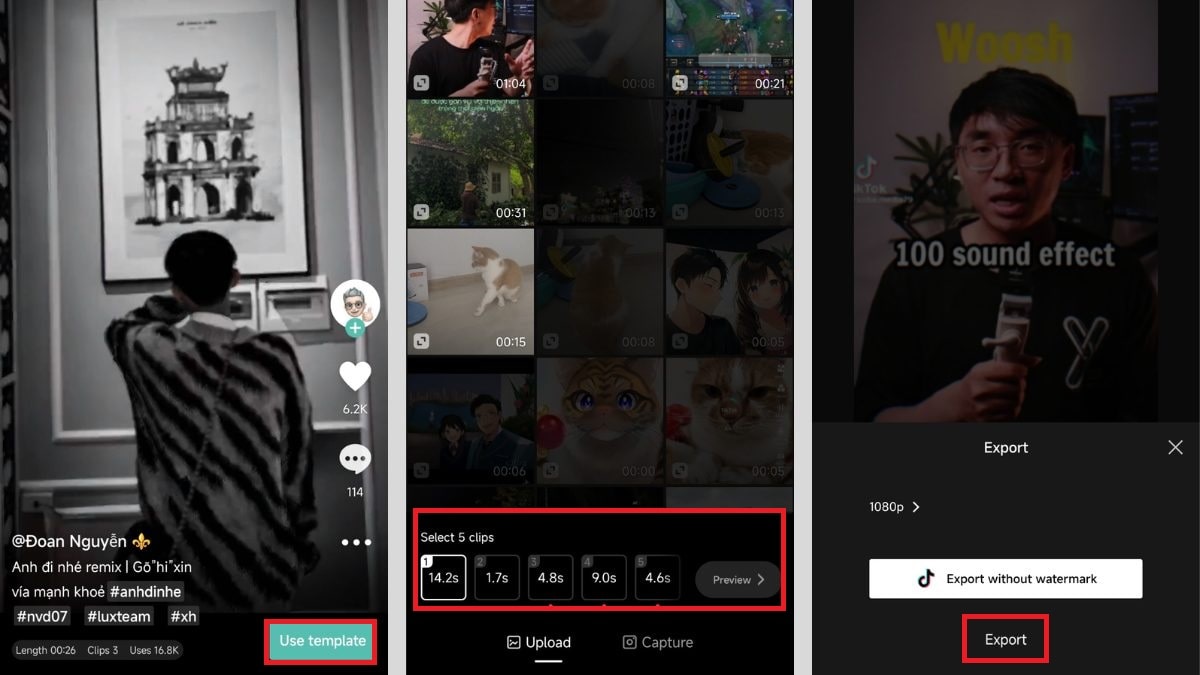
Hy vọng thông tin trên đây sẽ giúp bạn biết cách sử dụng mẫu CapCut 1 ảnh, nhiều ảnh giật giật cho GenZ trên điện thoại và máy tính. Đừng bỏ lỡ các template cực hot này để giúp video lên xu hướng dễ dàng. Nếu muốn biết thêm nhiều template hay ho, hãy để lại bình luận bên dưới bài viết nhé.Xem thêm bài viết chuyên mục: App








Bình luận (0)